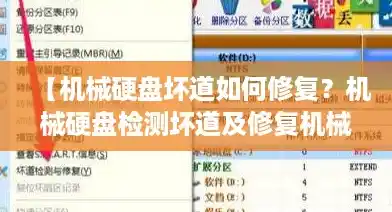机械硬盘坏道可通过专业工具检测并尝试修复,逻辑坏道修复成功率较高,物理坏道仅能隔离。 以下是具体检测与修复方法:
一、检测机械硬盘坏道使用HD Tune软件
下载并安装HD Tune,打开后从下拉菜单中选择待检测的机械硬盘。
点击“错误扫描”功能,勾选“快速扫描”选项以缩短检测时间。
点击“开始扫描”,软件将逐扇区检查硬盘,若发现坏道会以红色标记显示。
注意:快速扫描可能遗漏部分坏道,若怀疑硬盘问题严重,可取消勾选“快速扫描”进行完整检测(耗时较长)。
二、修复逻辑坏道(非系统盘)使用DiskGenius软件
步骤1:打开修复界面下载并运行DiskGenius,右键点击目标硬盘(非系统盘),选择“硬盘 - 坏道检测与修复”。
步骤2:扫描坏道在弹出窗口中点击“开始检测”,软件将自动扫描硬盘。
500GB硬盘约需2-3小时,扫描过程中可暂停但不建议中断。
坏道会以红色方块标记,绿色表示正常扇区。

步骤3:尝试修复扫描完成后点击“尝试修复”,软件会标记坏道位置并尝试修复逻辑错误。
风险提示:修复过程可能损坏坏道周围数据,需提前备份重要文件。
限制条件:仅适用于逻辑坏道,物理坏道无法修复,修复后仍需定期检测。
三、系统盘坏道的特殊处理进入DOS或PE环境修复若坏道位于系统盘(C盘),需通过以下方式操作:
制作U盘启动盘:使用Rufus等工具将PE系统写入U盘。
启动PE系统:重启电脑,从U盘启动进入PE环境。
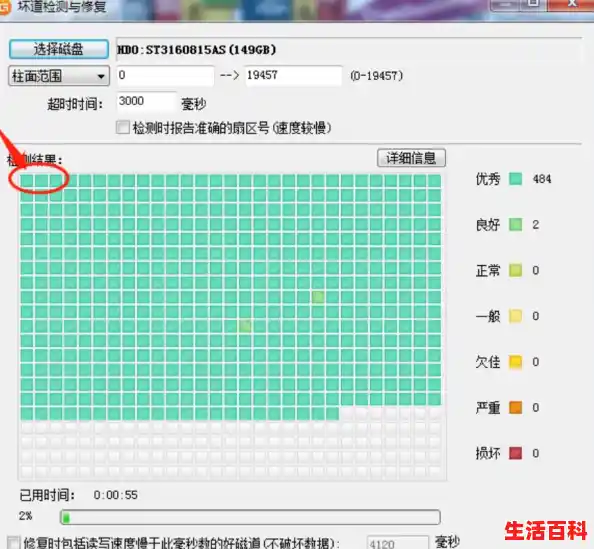
运行DiskGenius:在PE中打开DiskGenius,按上述步骤检测并修复坏道。
替代方案:若修复无效,建议备份数据后更换硬盘,避免系统崩溃风险。
四、物理坏道的应对措施隔离坏道区域
若修复后坏道仍存在,可通过DiskGenius的“分区管理”功能,将坏道所在区域单独划分一个小区间并隐藏,避免系统访问该区域。
更换硬盘
物理坏道会随使用扩散,若坏道数量较多或硬盘出现异响(如“咔嗒”声),建议立即备份数据并更换新硬盘。
五、预防坏道的建议规范操作:避免频繁强制关机或突然断电,减少硬盘意外停止运转的冲击。定期维护:使用HD Tune或CrystalDiskInfo监控硬盘健康状态(如SMART参数)。环境优化:保持硬盘工作温度在40℃以下,避免长时间高负载运行。数据备份:重要数据采用“3-2-1备份策略”(3份副本、2种介质、1份异地)。
总结:逻辑坏道可通过DiskGenius修复,但需注意数据安全;系统盘坏道需在PE环境下操作;物理坏道无法修复,需及时隔离或更换硬盘。日常使用中规范操作、定期检测可延长硬盘寿命。